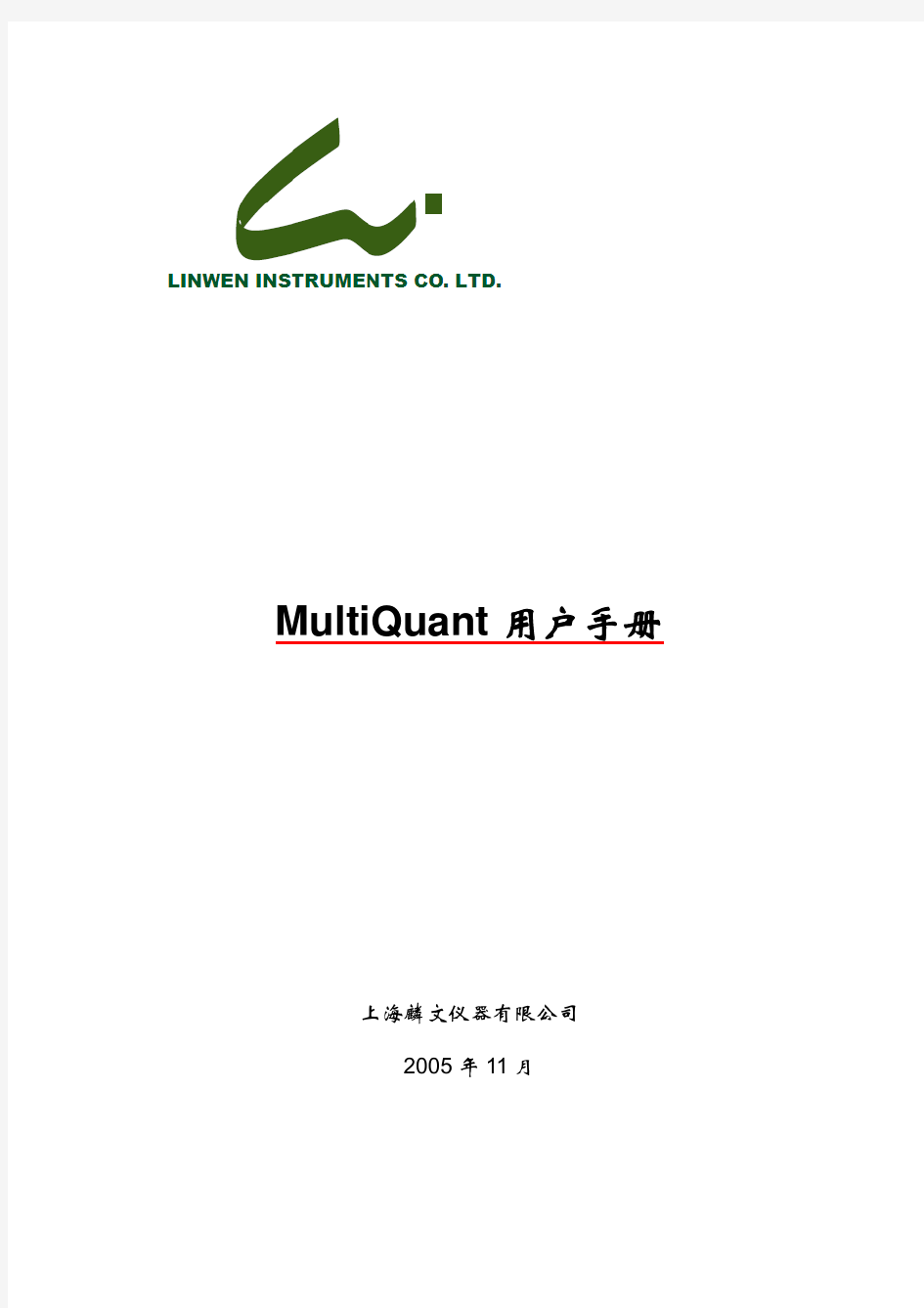

MultiQuant用户手册
上海麟文仪器有限公司
2005年11月
MultiQuant用户手册(适用于 MultiQuant 软件版本3.3 以及以后版本) v3.3,2004年12月发行,作者: Dr Thierry M Guihéneuf
备注: 建议用户使用该仪器的最新版本软件,该手册与最新版本软件配套,对于在Resonance Instruments网站上注册的用户,可以在网站上下载该软件。
Resonance仪器有限公司尽最大可能来保证本手册的正确和准确的信息,无论如何Resonance仪器有限公司对于本手册中的错误或疏忽不承担任何法律责任。
? Oxford仪器公司, Molecular Biotools Limited 2004
除非得到Oxford仪器公司,Molecular Biotools Limited 的许可,本手册或任何一部分不允许被复制。
Windows 95/98/2000/NT, Excel 和Visual Basic是Microsoft Inc.的注册商标。
Turbo Pascal是Imprise Inc.注册商标。
Acorn NuTS是Acorn Inc.注册商标
一旦发现错误、疏忽,请报告给以下地址:
Product Support
Oxford Instruments, Molecular Biotools Limited
Tubney Woods, Abingdon
Oxfordshire
OX13 5QX
United Kingdom
Tel: +44 (0) 1865 393 200
Fax: +44 (0) 1865 393 333
E-mail: support@https://www.doczj.com/doc/1816556392.html,
说明:本手册由上海麟文仪器有限公司翻译的,有任何的技术问题,请与麟文仪器有限公司联系。
电话:021-********/62671573
传真:021-********
电子邮件:xingjun_lu@https://www.doczj.com/doc/1816556392.html,
网上实时解答:xingjun_lu@https://www.doczj.com/doc/1816556392.html,
目录
第一章引言 5 1.1 基本操作者说明 5 1.2 MultiQuant软件包 5 1.3 计算机要求 6 1.4 软件安装 6 1.5 如何使用本手册9 1.6 MultiQuant流程图10 第二章工作曲线创建过程12 2.1 基本知识12 2.2 RI Calibration软件概述15 2.3 工具栏18 2.4 菜单18 2.5 NMR数据文件的附加25 2.6 浓度、质量以及数据类型25 2.7 NMR数据的查看26 2.8 NMR数据窗口27 2.9 信号函数的指定36 2.10 曲线拟合和图形窗口37 2.11 工作曲线的检查38 2.12 工作曲线文件的产生39 2.13 分析参数40 2.14 分析项目以及选项41 2.15 工作曲线文件的创建(文件名.clb 和文件名.clt) 41 2.16 工作曲线表的保存41 2.17 创建工作曲线教程41 2.18 统计数据定义44 2.19 键盘快捷键44 2.20 RI EasyCal引言44 第三章口令的修改46 第四章常规分析48 4.1 引言48 4.2 RI Analysis的启动48
4.3 工作曲线的指定48
4.4 RI Analysis屏幕49
4.5 自动调谐50
4.6 开始分析50
4.7 配置选项52
第五章常规分析所用的自动进样器54
5.1 引言54
5.2 RI AutoSampler软件的概述54
Tareweight
58 5.3
RI
附录A 界面和连接61
A.1 工作曲线设置61
A.2 天平设置61
A.3 自动进样器设置61
第一章引言
1.1 基本操作者的说明
请仔细阅读本节内容
MARAN Ultra系列仪器是为在恶劣工业环境下运行而设计的,无论如何,要注意以下几点:
?在任何情况下,永远不要将铁磁性的物质放到样品孔中(磁体上方的圆形孔);
?永远不要将样品管强硬插入磁体;如果玻璃管在样品孔中断裂,请与Resonance 公司或者当地代理联系。
?不要将任何的磁性介质(软盘、录像带等)靠近磁体。
?如果MARAN Ultra关闭电源,重新开启后必须稳定12个小时以上才能测试。
?有关MARAN Ultra(包括更换保险丝)的基本维护,请参阅“MARAN Ultra安装手册“。
1.2 MultiQuant软件包
MultiQuant软件包是一个软件工具箱,专门用于NMR数据的常规分析,包括一个工作
曲线软件(RI Calibration和RI EasyCal)、一个常规分析软件(RI Analysis)以及与
自动进样器和天平配套的RI AutoSampler 和 RI TareWeight。
RI Calibration是一个为MARAN以及MARAN Ultra系列基于窗口的工作曲线软件,RI Calibration根据已知浓度的标准样品得到的工作曲线,得到的工作曲线可以用于常规测试未知样品;RI Calibration是为NMR经验不足的用户设计的,但是用户必须对Windows 以及工作曲线的统计和处理有一定的知识,对于基本用户只需培训对未知样品的常规测试,不会超出RI Analysis的范围,因此不需知道有关RI Calibration的知识。
对于MARAN MS-DOS工作曲线的用户,必须清楚:
RI Calibration和标准的MARAN MS-DOS软件的最大差别就是数据的处理方式上:在MS-DOS软件,数据的采集包括在软件中;一旦数据被采集,即被处理成一个单一的数值用于以后的工作曲线的建立。而MultiQuant,首先使用RINMR(或RI EasyCal)采集NMR数据,然后再使用RI Calibration。RI Calibration保留了所有的NMR数据,因此可以改变计算区间以及处理选项,而不需要重新采集NMR数据,这样可以节省很多时间。改变计算区间后工作曲线的重新计算是实时进行的,允许用户优化处理参数。
RI Easycal 是一个界面友好的工作曲线软件,目的就是简化NMR数据的采集,集成在工作曲线表内,产生一个工作曲线文件;虽然EasyCal的执行文件是MultiQuant安装程序的一部分,EasyCal应用模板本身是不需要运行RI EasyCal,它包括了所有的操作参数来产生一个标准条件的工作曲线。现在绝大部分NMR应用方法在标准的EasyCal模板中能找到,如果你需要额外的EasyCal应用模板,请与Resonance公司或当地代理联系。
RI Analysis 是一个基本的分析软件,对于MultiQuant基本的用户来说,只需知道这部分即可,RI Calibration产生的工作曲线文件被调入执行常规的测试,包括方法所需的信息,即实验条件、工作曲线以及处理选项。RI Analysis有自动调谐功能,对仪器进行自动调谐,并执行一个诊断测试。
RI Autosampler则是一个基于表格形式的软件来执行自动的常规测试,使用的自动进样器是Duratech的自动进样器,并与一个条码阅读器以及Mettler天平联用,像RI Analysis,可以重复测试,并在自动分析的过程中自动调谐。
RI Tareweight则是一个对一系列空玻璃管去皮,使用Duratech自动进样器或者条码阅读器配套使用。在自动测量开始之前,RI Tareweight创建一个可编辑的列表,这样每一个样品与预先测定的去皮的重量相关联。
1.3 计算机系统要求
MultiQuant需要的PC机的最低配置为:
? Pentium或Celeron 200 MHz 处理器
?Windows 98 SE/NT/2000/XP 操作系统
?最小64MHz内存
?在1GB的硬盘上最小20MB的磁盘空间
? SVGA显卡,最低支持800×600的分辨率
?一块网卡(MARAN内部硬件不需要网卡)
? RS232串行口,注意:额外需要一个RS232串行口可以与天平连接,另一个RS232串行口则与DuraTech自动进样器连接,另一个RS232串行口可以与RI温控仪连接。
用户应该注意到:RI Calibration、RI Analysis、RI Autosampler以及RI Tareweight是MultiQuant软件包中分别独立的软件,如果多个用户同时需要MultiQuant,用户应该与Resonance公司或当地代理联系购买事项。
1.4 软件安装,MultiQuant软件包的安装
从CD-ROM安装MultiQuant:
?将CD-ROM安装盘放进CD-ROM驱动器内;
?在资源管理器内,选择CD-ROM(例如D:);或者如果CD-ROM的盘符是 D:\ ,‘开始’> ‘运行’输入D:\Setup.exe。
? Setup.exe程序会激活安装,第一个窗口显示系统已经准备开始安装(图1.1),这个时候,用户可以选择‘Next’继续安装,或者选择‘Cancel’退出安装(图1.2)。
图1.1 新版本软件的安装
?软件会要求用户选择MultiQuant安装的路径(图1.3);除非用户想安装其他路径,不然选择缺省路径 \Program Files\Resonance\Ricalib,选择‘Next’开始安装或者选择‘Cancel’退出安装。安装程序准备安装MultiQuant(图1.4)。
?安装程序告诉用户安装的进程(图1.4),直到MultiQuant成功安装(图1.5)。
?安装过程的最后,桌面上创建一个MultiQuant的目录,包括‘RI Calibration’, ‘RI Analysis’, ‘RI Autosampler’以及‘RI Tareweight’快捷键。
?为了使用MultiQuant的所有功能,双击‘RI Calibration’图标或在‘开始’>‘程序’>‘RI MultiQuant’下选择‘RI Calibration’。
图1.2 取消,退出安装程序
图1.3 MultiQuant软件包安装路径的提示
图1.4 安装状态的信息(在给出的例子中,安装程序正在创建MultiQuant的桌面文件夹)
图1.5 安装成功,给用户的提示。
注意:
?关于Resonance软件与外接天平(只能Mettler)的通讯,参阅附录A.2。
?关于Resonance软件与DuraTech自动进样器的通讯,详细信息参阅附录A.3。
? Mettler天平与RINMR(版本4.2以及以后版本)的界面软件应该在MultiQuant(版本3.2以及以后版本)和EasyCal应用模板文件安装之前安装。在安装Resonance 软件之前认真阅读Mettler和DuraTech自动进样器的说明书,为了保证运行正常,必须检查初始化文件中一些缺省选项(参阅附录A)。
? EasyCal模板的安装:Easycal 应用模板包括单独的、预先已经设计好的方法。详细信息,参阅IS003和IS004的相关说明。
1.5 如何使用本手册
本手册的目的就是为实验室的工作人员提供有关质量控制(QC)方面的指导。
不熟悉建立NMR工作曲线的用户,应该仔细阅读第二章------工作曲线建立,尤其是2.1节------工作曲线方法的基本要素,用户熟悉标准的工作曲线程序;2.2节是工作
曲线软件的概述。
RI Calibration与以前的MARAN MS-DOS工作曲线软件有很多相似之处,熟悉MS-DOS软件的用户可以直接从第二章开始的2.12节开始,逐条逐条讲解利用演示数据建一条工作曲线(演示数据是MultiQuant软件包的一部分)。
MultiQuant也提供了RI EasyCal应用模板文件的执行文件,是一个界面友好的文件帮助用户产生用于工作曲线的的原始数据(第二章,2.15节------EasyCal引言)。详细的信息请与Resonance仪器公司联系,如何修改EasyCal的口令,请参阅第三章。
MARAN或MARAN Ultra分析仪的常规用户以及那些不需知道工作曲线程序的人员,可以直接参阅第四章------常规分析。
MARAN Ultra配置了DuraTech自动进样器的用户,必须认真阅读第五章-------常规分析中自动进样器的使用。
1.6 MultiQuant流程图
第二章建工作曲线过程
2.1 基本知识
2.1.1 基本概念
NMR方法不是一个常规的绝对含量的测试方法,即你不能把一个样品简单地放进NMR 分析仪中,就可以直接得到种籽中的油含量、化纤上油率或者其他含量。要进行NMR 分析,需要一组标准样品事先我们要知道相应的含量(例如油料种籽中的油含量%、纤维上油率%、结晶度%、牙膏中的氟含量ppm等),产生一个工作曲线。用户测试未知样品,比较信号强度,得到测试结果。
例如,一个NMR实验产生下列标准样品的数据(表2.1):
浓度值 (%) NMR信号值
0.10 998
0.11 1130
0.13 1250
0.15 1510
0.17 1650
0.20 2003
表2.1 实例,Y=NMR信号值/样品的质量,X=已知浓度(%)
表2.1中,NMR信号值与标准样品的浓度值(%)作一根工作曲线,如图2.1所示,数据点用红色的圆点表示,用线性回归方法得到一根直线;拟合线可以是直线、或者是多元拟合。未知样品的浓度值根据NMR信号值计算得到,例如NMR信号值为1800,则相应的浓度为0.182%。
图2.1 工作曲线,NMR信号强度与油含量
2.1.2 工作曲线用的标准样品
一组好的标准样品,应该有下列特点:
1. 应该只有与浓度有关的性能变化(例如,化纤上油率,只有上油率发生变化,而纤
维的类型不发生变化);
2. 工作曲线标准样品是一个类型的(例如纤维上油率,如果是两种不同类型的纤维,
一种纤维类型必须有一个独立的工作曲线),用户如果对此有疑问,可以向专家请教、咨询。
3. 标准样品的范围应该覆盖整个浓度范围,即包括可能遇到的最低浓度和最高浓度。
4. 标准样品的标准数据应该做过再现性和重复性测试。
最后,非常重要,所有的标准样品以及以后的样品测试必须造指定的温度下测试;某些样品,NMR信号的强度与样品的测试温度有关,标准样品的测试温度有偏差的话,会导致工作曲线统计数据中的标准偏差的显著增加。
2.1.3 NMR数据,计算范围以及NMR信号值被样品质量相除
NMR数据的采集是在施加射频脉冲之后进行的(参考:基本NMR手册),NMR数据的信号幅度与磁化矢量的进动有关,典型的NMR信号的衰减如图2.2所示,是一个随时间衰减的曲线,我们称之为:自由感应衰减曲线;另外一种类型的NMR信号显示在图2.3中,信号在时间轴为50000处有一个最大值,然后继续衰减,我们称之为自旋回波(或者Hahn回波)。
图2.2 NMR信号的自由感应衰减曲线(FID信号)
图2.3 自旋-回波信号
NMR数据的某些区域有我们感兴趣的信息、而其他地区没有。图2.2,是第一个NMR数据的实例,我们对125us以后的NMR数据没有兴趣,因为这部分数据只有噪声;只有0us 到125us之间的NMR数据包含了有用的信息,我们可以用来与标准样品的浓度值来建相关关系图。
一旦NMR数据被采集到以后,在建工作曲线时,必须选择一个敏感区域或者计算区域。例如在图2.3中我们可以选择50至100us的数据区间的数据点进行平均,与标准样品的纤维上油率建立相关关系,计算区间的位置对于产生一个好的工作曲线是很重要的,改变计算区间的起点和终点的位置,可以观察工作曲线的变化,以相关系数最大、标准偏差最小为准。关于计算区间的问题,可以参考Resonance仪器公司提供的相关信息。
最后,激发脉冲后的NMR信号的强度与样品质量成正比,例如:1g的样品产生的NMR 信号在50us处的信号幅度为100,那么2g的样品在相同位置产生的信号幅度为200。绝大部分的工作曲线在建工作曲线之前会对样品质量进行归一化。
用户应该特别注意:信号的归一化(A/A0,A0是NMR信号起始点的幅度值)不需称量
样品,但是结果的标准偏差偏大。
2.1.4 建立工作曲线的步骤
工作曲线的建立过程,归纳起来有以下步骤:
a) 采集已知含量或浓度值的标准样品的NMR数据;
b) NMR信号强度被样品质量除,得到质量归一化的NMR信号值;
c) 定义一个计算区间,用于与浓度建相关关系图;
d) 平均计算区间内的数据,产生一个单一的平均值;
e) 建立NMR信号强度值与标准样品浓度值的相关关系;
f) 进行线性拟合,通常采用最小二乘法。
从拟合曲线得到的拟合方程可以用于位置样品的测试。
2.1.5 关于工作曲线常见问题
多长时间需要重新建工作曲线?
起初,可能隔一段时间即要重新建一个工作曲线来检验仪器的稳定性,用户可以每隔一个月建一个工作曲线来考察仪器的长时间稳定性;然后,用户在建立了可信度以后,可以减少建工作曲线的频率。许多情况下,几年内工作曲线的漂移很小。
一个工作曲线,需要多少个标准样品?
如果工作曲线中使用的标准样品的数量比较少,那么会增加不合适样品的权重;无论如何,适当增加标准样品的数量,从统计的角度来说,可以增加预测的准确性。用户应该根据自己的判断或者参考当时的实际情况来决定采用多少标准样品,RI Calibration最多能接收200个标准样品。
哪一个参数对工作曲线的重复性影响最大?
样品温度的变化对NMR测试数据的重复性影响最大。为了保证测试的准确性,所有的样品(包括工作曲线的标准样品和测试的位置样品)必须在系统的温度下测试,在建工作曲线的条件下测试。样品组成的变化同样会影响工作曲线的质量,有些情况下,会使得工作曲线无效,要正确预测样品成份的什么变化会使得工作曲线无效是很苦难的,即使是专家也是如此;例如,聚氯乙烯中增塑剂的测定,如果增塑剂的类型换了,工作曲线有可能不再适用,当样品成份发生变化时,建议用户重新建工作曲线。
2.2 RI Calibration软件概述
2.2.1 RI Calibration主窗口的启动
RI Calibration与其他标准的Windows应用程序一样,窗口可以像其他Windows软件一样可以移动、最小化以及恢复,不熟悉Windows操作的用户需要了解更多的Windows信息的话,请参阅Microsoft Windows软件手册。要启动RI Calibration,按如下程序启动:‘开始’>‘程序’>‘MultiQuant’>‘RI Calibration’。
2.2.2 RI Calibration 主窗口
RI Calibration 主窗口,用户可以选择菜单选项,输入样品的信息、以及对RI Calibration 软件的界面进行个性化设计。
菜单选项在窗口的上方,工具栏就在菜单的下方,电子表格包括数据的输入等在窗口的中间,信号的函数在窗口的底部,变量(A,B,C…)定义了信号区间的不同的处理方式或者组合方式(图2.4),每一页包含了不同的工作表,因此可以提示处理4个工作曲线。
图2.4 RI Calibration主窗口
2.2.3 电子表格的使用
RI Calibration电子表格类似于Excel表格,每一个表格填写每一个标准样品的相关信息,选择某一行的一个表格,点击鼠标的左键,这个激活的表格有一个粗框;在一行的左侧点击鼠标,选择的行的左边以蓝色突出显示,点击鼠标的右键或者‘编辑’菜单中选择,被选择的行可以被剪切、复制或者粘贴。注意:当行被粘贴,可以立即插入目前选择的行之前或之后。点击列的名称,可以修改列的名称,如果必要还可以修改小数点的位数。
要改变列的宽度,只需将将鼠标放在分隔线上,按住鼠标的的左键拖拉到你想需要的
宽度。
Sample IDentification – 输入每一个样品的名称或者标识。注意这一列的缺省名称
是这个这个样品的数据文件名。
Conc. – 工作曲线标准样品的浓度。
Mass – 工作曲线标准样品的质量。
Signal – 标准样品的NMR信号强度。要附加NMR数据文件,只需点击鼠标的右键即可附件数据文件,当然如果没有附加的数据文件也可以直接输入NMR信号强度。因此,如果要将NMR数据文件去除,点击鼠标的右键,或者‘文件’>‘去除附加的所有文件’。注意要添加新的数据行,必须先指定样品的名称或标识。
? – 样品选择器,指定标准样品在工作曲线中的用途,‘*’表明工作曲线使用这个数据点,将鼠标移动至‘*’上,点击‘空格键’,使得‘*’消失,同时发现相应的预测值以及差值也同时消失了。
Value –用于建工作曲线的NMR强度值,如果输入了样品质量,则这个数值是Signal/
样品质量。
Calc – 从拟合曲线计算预测得到的浓度值。
Diff – 是计算值和给定的参考值之间的差。
Signal Function – 在RI Calibration主窗口的左下角的信号函数,用户可以使用不
同的数据计算范围,共计7个数据范围可用(A至F)。关于数据范围的更多信息,
用户可以参阅2.8.2节。
Page 1, Page 2, Page 3, Page 4 – 用户可以选择四个电子表格之一,不同的表格的选择,只需用鼠标左键点击相应的页面按钮即可,不同的页面,用户可以用同一组标准样品建不同的工作曲线,每一个不同的工作曲线可以是不同的计算区域或者不同的信号函数,工作曲线产生后,RI Analysis测试位置样品,测试报告报告不同的测试值;例如,如果用户希望同时测定油料种籽中的含油率和含水量,第一页是含油率、第二页是含水量。点击页面按钮,还可以修改页面的名称(例如,Page 1可以修改成‘油’、Page 2可以修改成‘水’。注意,工作曲线的图形窗口、NMR数据窗口以及统计窗口随着页面的选择而自动更新。
2.2.4 工作曲线图形窗口
图2.5 工作曲线图形窗口
工作曲线的图形窗口(图2.5)显示了当前的曲线拟合以及数据点,是浓度与NMR信号值之间的相关关系。
2.2.5 NMR数据窗口
NMR数据窗口显示了工作曲线中使用的NMR原始数据(图2.6),这个窗口允许用户指定数据评价和拟合的数据范围,有关NMR数据窗口选项的信息参阅2.8节。
图2.6 NMR数据窗口
2.3 工具栏
图2.7 RI Calibration工具栏
工具栏为最常见的菜单选项提供了快捷键(图2.7),只需将鼠标指针移动到相应的快捷键上,显示相应的快捷键的功能描述。
2.4 菜单
2.4.1 文件
图2.8 文件管理器,打开/保存工作曲线表
文件管理器(图2.8)允许用户创建、打开以及保存工作曲线表,附加或者去除附加数据,打印工作曲线表以及产生可以用RI Analysis软件执行的工作曲线文件。
‘New’选项允许用户开始一个新的工作曲线,用户在进行新的工作曲线之前,提醒用户保存已有的工作曲线。
‘Open’则允许用户打开已经存在的工作曲线表。
‘Save’则用户用户保存当前的工作曲线表,工作曲线表保存在缺省目录下,后缀名为‘*.cd’。
图2.9 打印预览选项
‘Print’(图2.9)允许用户打印有关工作曲线的相关信息,当选择‘Print’选项后,必须指定某些选项,选择打印哪几项,哪一种打印格式?
在‘Print’条目下的项目:
?电子表格打印工作曲线表的内容。
?统计,打印工作曲线统计数据。
?图形,工作曲线拟合图形Graph enables a printout of the calibration curve。
在‘Graph’条目下:
?‘单色’表示将采用灰阶打印,适用于黑白打印机。
?‘彩色’表示在彩色打印机上打印彩色图形。
在布局选项下:
?不同的按钮选项表示将结果打印在一张纸上还是分开打印。
?‘OK’允许用户执行打印命令,‘Cancel’则退出打印。
最后,‘File’菜单下的‘Exit’命令,则是退出RI Calibration软件,或者直接点击
主窗口右上角的‘×’按钮,即可退出该程序。
2.4.2 编辑
个人数据管理平台用户手册 (前台部分) 中国科学院教育部水土保持与生态环境研究中心 二〇一〇年三月
1 平台特点和功能介绍 1.1、平台特点 个人数据管理平台(Personal Data Management Platform,简称PDMP)具有以下特点: (1)、它是一种面向数据资源拥有者(即科学家)个人管理个人数据的平台,也就是说,它是科技工作者自主管理自己的科学数据的计算机网络环境。自主管理的含义包括:按照平台的数据资源整编规范编写元数据、数据文档和数据体,并提交到平台中;数据拥有者自主决定是否发布数据集以及什麽时间发布数据集,自主决定哪些用户能访问自己的数据集(可精确到数据体)。一句话,谁拥有的数据由谁决定怎样发布和共享,平台只提供存储、发布和共享数据的环境,以及确保提交的数据不违反法规。 (2)、数据资源建设者将由几个专业数据管理人员拓展到广大的科研人员,从而加快数据资源建设的进度。再有,提高了数据管理的实时性,也就是说科研人员随时可以将产生的数据整编归档并提交到专门的数据存储服务器,避免因时间久远而产生数据丢失、混乱。 (3)、数据平台由专业数据管理人员建设和维护,从数据管理的角度来说,为科研人员提供了先进的、安全的、方便的数据管理环境。 1.2、平台信息状态定义 1.2.1用户类型定义 匿名用户:没有登录到平台的用户。
普通数据用户:拥有最小权限的用户,只能访问公开和授权数据,不能汇交元数据和数据体。该类用户可以对所有元数据进行查询、浏览,可以查看、下载元数据说明文件和缩略图;可以浏览已经发布元数据的数据体,可以下载授权的数据体,可以对未授权的数据体进行授权申请;还可以向系统管理员申请成为数据集发布者。 数据录入员:能在平台发布数据体的人员,该类用户得到数据集发布者的汇交数据体授权,但是不能发布元数据信息。该类用户可以在授权数据集上汇交数据体、修改自己汇交的没有发布的数据体,可以浏览、下载已经审批通过并且自己参与的数据集中的数据体,以及具有普通数据用户角色的全部权限。 数据集发布者:能在平台汇交元数据的人员,通过汇交元数据创建数据集。该类用户可以汇交元数据;对自己汇交的元数据进行修改、查看状态、进行发布、汇交和修改数据体、查看数据体授权使用情况等;可以授权其它用户成为自己数据集的数据录入员;可以将已经发布的数据集中的数据体授权他人查看或者公开;同时,元数据发布者拥有数据录入员角色的全部权限。 1.2.2元数据和数据体状态定义 (1)平台元数据具有以下5种状态: 待审查状态:用户汇交的元数据默认状态即为待审查状态,在此状态下用户可以修改元数据信息、修改数据说明文件信息和缩略图信息等,可以自己提交、修改该元数据的数据体,但元数据不能被访问,也不能授权他人访问数据体或授权他人发布数据体。 审查通过状态:即待发布状态,由数据管理员或系统管理员对元数据审查通过的状态,在此状态下用户除了具有元数据“待审查状态”下的权限,还有
用户操作大全 中国商品信息服务平台
2008年11月 引言 ?感谢您使用中国物品编码中心研究开发的全球贸易产品服务数据中心——中国商品信 息服务平台2.0版本(ANCCNET Ver 2.0)。 ?本操作手册所指的中国商品信息服务平台(ANCCNET)是产品信息注册系统(ANCCNET Ver 1.0)的升级版,是基于计算机网络技术、全球统一标识系统而构建的新一代标准化信 息交换平台。 ?本操作大全为中国商品信息服务平台的使用和操作手册,主要介绍平台的具体操作步 骤、使用方法和注意事项等,适用于所有已经成为全球数据同步(GDS)会员的平台使用和操作的用户。 ?本大全中所采用的表格、插图、截图及流程图等都是为了更详细直观地描述平台的具体 操作步骤,由于技术开发和系统升级之故,会存在与实际使用的界面不同的现象,请以新版界面为主。 ?为确保您在中国商品信息服务平台内的操作正确无误,请在登录ANCCNET平台进行操作 前仔细阅读本操作大全,有任何其他疑问,请咨询所在地编码分支机构或直接拨打400-7000-690服务热线。
目录
1、平台概述 1.1 平台简介 中国商品信息服务平台 (ANCCNET,以下简称平台)是一个以计算机网络技术、全球统一标识技术为基础,以权威准确、详实全面的高质量商品信息和服务信息为基础的标准化信息交换平台。 ◆服务对象广泛应用于零售消费、物品流通、资源计划、电子采购和品类管理等领域,服务于商 品的制造商、零售商、批发商以及咨询机构等行业。 1.2 平台组成 中国商品信息服务平台的构建是基于全球数据结构标准的,其中包括:全球数据字典(GDD)、全球统一产品分类系统(GPC)、全球数据同步系统(GDS)。正是这些国际标准的采用才使得中国区数据与全球数据的同步成为可能。中国商品信息服务平台由商品信息注册系统、商品信息质量保证系统、任务计划处理系统、全球数据同步管理系统四大部分组成,能够满足商业信息交换的个性化需求,实现信息资源价值的最大化利用。 商品信息注册系统任务计划处理系统 中国商品信息服务平台 商品信息质量保证系统全球同步管理系统 商品信息服务平台的构成图 1.3 平台特性 平台基于全球注册中心、认证数据池、数据质量框架和全球数据分类而构建,有力地保证着数据的准确性和安全性,实现数据的持续同步。主要具有下列特性: 较低的成本投入 平台保证制造商和客户能够分享最新、最准确的数据,并且传达双方合作的意愿,能够满足各类企业不同的等级需求,最终促使贸易伙伴以微小投入完成合作。仅需拥有一台可上网的计算机即可享受平台的优质服务。 高度的扩展性
政务服务目录管理系统V1.0 操作手册 哈尔滨华泽数码科技有限公司
目录 一、系统概述 (3) 二、系统操作 (3) 2.1用户登录 (3) 2.2行政权力事项 (5) 2.2.1行政权力管理 (5) 2.3公共服务事项 (8) 2.3.1公共服务管理 (8) 2.3.2公共服务引入 (12) 2.4.政务服务事项 (14) 2.4.1事项认定 (14) 2.4.2办事指南管理 (16) 2.4.2.1指南信息 (17) 2.4.2.2申请材料 (19) 2.4.2.3采集地址信息 (19) 2.4.2.4流程图 (20) 2.4.2.5权责信息 (21) 2.4.2.6中介信息 (21) 2.4.3待审核事项 (21) 2.4.4已发布事项 (22) 2.5目录清单 (22) 2.5.2目录清单管理 (24)
一、系统概述 按照国家《互联网+政务服务技术体系建设指南》,参照《行政许可标准化指引(2016版)》,结合工作实际,黑龙江省政府办公厅下发了《黑龙江省政务服务事项标准化工作实施方案》(黑政办综〔2017〕7号)文件,建设了全省统一政务服务事项管理系统。在原有权力清单、公共服务目录等数据基础上实现政务服务事项目录、办事指南和所有应公开信息相互关联、动态管理。目标是实现全省政务服务事项在纵向不同层级、横向不同区域间“编码唯一、标准统一、同步更新、同源公开、多方使用”的标准化管理。 二、系统操作 2.1用户登录 平台的互联网访问地址是https://www.doczj.com/doc/1816556392.html,:8888,在系统登录页面提供了由省编办制定的政务服务事项认定标准、政务服务标准化工作的实施方案、操作手册和指导视频以及使用平台的各单位账号。如图1所示。 (图1)使用平台的各地市、省直部门应在登录页面下载本地区对应的账号。账号按分工的不同,分为两种权限:一是管理账号,各地区政务服务事项管理部门使用管理账号登录平台,实现对本地区政务服务事项认定情况、目录清单生成情况、办事指南录入情况的查看和统计;二是录入账号,各地区政务服务实施部门使用
主数据维护平台用户手册Material Master Data Maintenance Platform User Manual Prepared by: Lu Ying Han Jan. 22, 2010
目录 一、概述 3 二、使用范围 3 三、基本内容 3 1.申请授权 3 2.进入数据库 4 3.数据库基本界面介绍 4 4.主维护界面介绍8 5.审批流基本过程9 四、支持服务11
为有效改善原纸张申请审批过程中存在的效率较抵、维护错误、缺失审批环节、难于监控等情况。SSEKW开发了此主数据维护平台以实现电子流操作过程。主数据的创建、修改等申请将通过Lotus Notes 上的平台进行流转审批,审批结束将通过与SAP间的接口程序更新SAP相应数据。同时达到提高效率、防错、降低消耗等目的。 二、使用范围: 适用于SSEKW SAP物料主数据的创建、修改、冻结、解冻等过程 三、基本内容 1. 申请授权 由于主数据平台中相应的电子流及操作权限均根据用户的实际角色进行分配。因此,如用户需要开通主数据平台进行操作,需事先通知数据库管理人员进行角色设定。基本步骤如下: 1.1选择数据库标志,单击右键。选择“数据库”->“存取控制” 1.2 依据上图显示,添加用户,设定用户类型和权限(通常依据用户情况,选择作者、编辑者或管理者)。针对用户实际操作需求,选择角色。 Admin: 数据库管理员 FI: 财务相关操作 PL:计划相关操作 PUR:采购相关操作 QA:质量相关操作 TE:技术相关操作 1.3 角色及权限设定完成后,数据库管理员需通过邮件通知用户并发送数据库链接。
居家养老信息服务系统业务操作手册 金讯通软件技术有限公司 2016年11月08日
目录
1.引言 1.1系统说明 ●系统名称 居家养老服务信息管理系统。 ●适用对象 本系统主要用于系统管理人员、座席人员。本系统与呼叫中心系统配合使用。其中,管理系统包含老龄数据管理、业务受理、安全监护管理、商家管理、系统报表、基础数据管理六部分。系统每个模块既保持一定的独立性,实现各自独立的功能,他们之间又相互依赖,共同实现对老人档案数据管理和其他业务的处理。系统设置有严密的安全机制,对不同级别的人员分配有不同的权限,对各个使用本系统的人员的密码均进行了加密处理。不同权限的人员登录系统后看到的界面不完全一样,所能使用的功能模块和所能进行的操作也不完全相同。 1.2编写目的 编写本使用手册的目的,是能够帮助业务管理人员尽快熟悉系统的操作使用。本手册在编写的时候,附带了大量的插图,能够更真实地反映系统平台的功能,系统平台使用人员可以一目了然的掌握平台的功能。插图中显示的界面样式一般都是最新的页面样式,操作人员通过插图与页面的对比,可以更快地掌握系统平台的基本操作。 1.3系统要求 ?客户端 本系统有一些页面效果需要IE6.0以上版本浏览器或谷歌的支持。 ?服务器 一般情况下,本系统需要语音网关、CTI服务器、数据库服务器、应用服务器等关键设备联合工作。服务器可以进行数据备份和录音以及电源保护装置。
1.4业务管理系统登录 如果操作人员尚未登陆系统,则系统会首先打开登录平台的页面让操作人员登录,操作人员只有输入正确的员工帐号和密码,才能成功登录。 不能登录的人员需要向系统管理人员申请登录帐号和密码后进行正常登录。 登录的页面如图1.4.1所示: 图1.4.1 操作人员登录系统后,即可进入管理页面。在管理页面上,操作人员根据自己权限的大小来进行权限内的各种操作。现以系统管理员帐号登录系统后看到的界面,登录成功后主界面显示系统中老人位置。如图1.4.2所示: 图1.4.2
1.平台概述 共享交换云平台是依托地理信息数据,通过在线方式满足政府部门、企事业单位和社会公众对地理信息和空间定位、分析的基本需求,具备个性化 应用的二次开发接口和可扩展空间,是实现地理空间框架应用服务功能的数 据、软件及其支撑环境的总称。 共享交换云平台主要面向国家级主节点、省级分节点、市(区/县)信息基地三级构成三层网络架构,以SOA架构设计实现,并集成GEO-ESB服务总线的模式以实现空间信息的共享、交换、运维、管理和服务。遵循OGC标准,支持各种不同GIS平台服务的聚合再发布,支持二次开发能力,为政府部门提供统一的、高效的地理信息服务,同时也可以支撑各部门业务系统的建设。 2.平台总体架构
●基础设施服务层(IaaS层) IaaS层由网络和服务器、存储设备、网络设备、安全设备构成的硬件设施作为共享交换云平台长期运行的基础支撑保障。 ●数据服务层(DaaS层) DaaS层是本平台的核心,可实现多源、多类数据的集中管理,并支持按照时间、空间、业务专题等不同纬度进行数据分发和数据服务。 ●平台服务层(PaaS层) PaaS层除了操作系统、数据库、中间件等平台软件外,还集成了SuperMap GIS基础平台产品,支持共享交换行业分平台和区域分平台的分发,并支持两级平台间数据按区域和专题进行数据双向交换。 ●服务层(SaaS层) 共享交换云平台提供了API、控件、模版不同级别的服务接口,可快速构建智慧城市政府部门应用、行业部门应用、企事业单位应用和公众服务应用。 3.平台功能设计
1)云平台门户 云平台门户是智慧城市建设各类应用提供在线使用平台的入口和统一登录认证。门户既提供各子系统的入口,同时也作为一个对外的窗口,为用户呈现平台动态、平台向导、热点服务、最新发布数据、政策法规、平台知识、服务热线等信息。 资源展示与应用子系统 资源展示与应用系统提供各类信息资源的统一展示,以及基于特定资源提供各类应用分析,它主要通过在线网络地图、影像图等方式为用户提供平台信息资源的直观展示和信息资源的查询、统计、分析、标注等信息应用服务,为用户提供了解平台基础数据资源和各单位共享专题资源的通道。
文档编号:JCXXGKPT-YHSC-002 全国重点污染源监测 数据管理与信息公开能力建设项目 软件开发与系统集成 企业用户手册 拟制:夏稳 审核:邓涛 批准:尚健 太极计算机股份有限公司
目录 1系统简介 (3) 2运行环境要求 (4) 3用户登录 (5) 3.1系统登入 (5) 3.2系统登出 (5) 3.3修改密码 (6) 4数据采集 (7) 4.1企业信息填报 (7) 4.1.1 基础信息录入 (7) 4.1.2 监测信息 (8) 4.1.3监测方案 (23) 4.1.4 手工监测结果录入 (25) 4.1.5 在线监测结果录入 (29) 4.1.6监测信息导入 (33) 4.1.7监测信息导出 (35) 4.1.8年度报告 (36) 4.1.9生产情况 (38) 4.2 企业用户信息管理 (39) 4.3 未监测情况查询 (41) 5个人工作台 (43) 5.1信息提醒 (43) 5.1.1站内信息提醒 (43) 5.1.2个人提醒设置 (44) 5.2通知公告管理 (44)
5.3数据催报 (45) 5.3.1我的催报 (45) 5.4我的联系人 (46) 5.4.1联系人管理 (46) 5.5我的资料 (48) 5.5.1资料信息管理 (48) 5.6首页 (49) 5.6.1首页 (49) 5.7集合管理 (50) 5.7.1集合类别管理 (50) 5.7.2集合管理 (51) 6排放标准 (53) 6.1标准管理 (53) 6.1.1标准管理 ....................................................... 错误!未定义书签。 6.1.2监测点所属标准 (53) 6.2指标查询 (54) 7自行监测知识库 (54) 7.1标准查询 (54) 7.1.1标准查询 (54) 7.1.2自行监测方法库 (55) 8业务管理......................................................................... 错误!未定义书签。 8.1委托机构查询.......................................................... 错误!未定义书签。9决策支持 (57) 9.1报告管理 (57) 9.1.1报告模板管理 (57)
多边税务数据服务平台用户手册 数据报送 目录 1数据包生成工具 (1) 1.1工具安装 (1) 1.2工具使用 (3) 1.2.1检验xml (3) 1.2.2加密签名 (4) 2数据报送 (6) 3简易零申报(测试系统不开放) (8) 4备注............................................................................ 错误!未定义书签。 更新时间:2018年4月12日
1数据包生成工具 1.1 工具安装 Windows 32操作系统请使用【数据包生成工具.exe】安装包 Windows 64操作系统请使用【数据包生成工具64.exe】安装包 安装数据包生成工具前,必须先安装.NET FrameWork(可在“下载链接”中下载)。已有.NET FrameWork的不需要重新安装。 以数据包生成工具64.exe为例,安装过程如下: 双击安装包进入安装向导界面: 点击继续,选择安装路径:
点击继续,选择开始菜单文件夹: 点击继续,创建快捷方式(可选): 点击继续,准备安装:
点击安装即可安装完成: 1.2 工具使用 1.2.1检验xml 正式生成文件包之前,应使用数据包生成工具对xml文件进行语法检查。 1. 双击快捷方式打开数据包生成工具,点击源文件后面的选择按钮,选择需要校验的xml文件:
2. xml文件选择好以后,点击【校验xml】按钮即可对xml文件进行校验, 校验结果显示在下方文本框中: 1.2.2加密签名 准备好xml文件后,须使用数据包生成工具和税务数字证书,对xml文件 进行签名、加密,生成.dat文件,才能上传至系统。 1. 双击快捷方式打开数据包生成工具,点击源文件后面的选择按钮,选择 需要加密的xml文件:
一、系统简介 源泰数据资产管理系统是可以进行数据资产管理的操作软件,帮助用户对资产的数据和信息进行综合的管理,管理基本的资产数据信息,对资产信息的详情操作和管理可以保证基本的资产数据信息的实时的校准。 二、系统功能 1.资产增加 1.1原始资产数据整理 将原始资产数据整理成execl表格形式。 具体要求说明如下: 1.Excel文件的工作薄命名必须为:sheet1,如图: 打开想要导入的Excel文件,查看左下角工作薄的命名,如果不是Sheet1,则需要重新命名。重命名方法:右击左下角工作簿名称,在弹出菜单中选择重命名,修改成sheet1即可。如图: 按照资产导入模板将各类资产的各类信息项填写完整。
2.Excel文件的保存类型必须为:工作薄(*.xls),操作方法:打开想 要导入的Excel文件,选择文件 另存为,如下图 确定选择保存类型:Microsoft Office Excel 工作薄(*.xls)。1.2原始数据导入 资产数据导入只能由本单位系统管理员操作,具体操作步骤如下:第一步:系统管理员登录系统,系统管理员的默认用户名为:本单位组织机构代码+000000 默认密码:adminpassword。
第二步:系统管理员登录后, 第三步:在上图界面中,首先选择数据类型,包括十大类资产,比如:设备、房屋、土地、图书文物陈列品、交通工具、家用家具、无形资产等。如果需要导入的是设备类资产,那数据类型这里就应该选择设备,如上图。然后选择数据位置,通过点击浏览...,弹出选择文件对话框: 找到本机上整理好的Excel文件,点击打开。数据类型的选择决定了可以导入的资产信息项。
目录
第一章版本说明 版本说明 河南联大智能交通综合业务管理平台软件分为八大业务处理模块及一个安全管理认证系统,在实际中应针对不同的应用及需求予以选择配备;如本系统发生变化,恕不予以通知,请向河南省联大通信技术有限公司索取最新版本。 第二章软件设计原则 河南省联大通信技术有限公司自主研发的联大智能交通综合业务管理平台软件是一个综合性的智能交通管理平台,具有实时数据管理模块、黑名单管理模块、红名单管理模块、图像监控模块、设备管理模块、违法业务处理模块、违法数据统计模块、系统管理模块等八大模块及一个安全管理认证系统。它实现了对实时布控、视频监控、交通信息采集、违法业务、处罚业务、前端设备管理等系统的管理与综合利用。 软件特点 系统采用三层架构和B/S 结构的来实现,具有下列特点:1.分布性特点,可以随时随地进行查询、浏览等业务处理;2. 业务扩展简单方便,通过增加网页即可增加服务器功能;3维护简单方便,只需要改变网页,即可实现所有用户的同步更新;4. 开发简单,共享性强。从而减少额外开发的IT投入及其应用的复杂性。 本系统将交通信息采集、电子警察系统集成到统一的平台,采用统一的数据结构和存储方式,从而实现信息共享和网络化管理。提高了系统的效率和指挥调度反应能力。支持基于权限的安全访问机制,通过统一的角色和权限管理使得系统的安全性能可以得到保证。 可以与机动车管理系统、驾驶员管理系统、交通违法管理系统无缝对接; 可以与视频监控系统结合,在系统中直接调用视频;
系统具有具有灵活的适应性和强大的兼容性。使用XML 作为数据中介,可以实现不同数据结构中数据的交换与集成,从而可以获取集成不同厂家的各种设备数据,提高各种资源的共享与兼容。具有开放扩展性,系统提供开放的接口协议,支持将来其他的扩充系统接入(如交通信号控制、GPS定位、接处警系统等)。 业务方案框架 通过对公安交通管理涉及到的各项业务进行整合,形成一个覆盖交警工作范围的信息采集、处理、交换、查询的综合信息管理系统。使得各种资源能够得到有效的利用,从而提高交警部门的工作效率和反应能力。 现有平台已经集成了卡口、电子警察、监控、测速等多个子系统。实现所有工作点、所有部门之间数据统一管理。全程操作日志跟踪,以保证数据的安全性。在系统管理和信息集成上提出面向业务的行业平台,行业平台以违法处理、稽查布控、指挥调度、勤务管理等业务为主,业务更加贴近实际使用,同时可以针对当地进行定制。兼容不同前端监控设备,可以将这些监控设备集成到一个平台。实现对其他平台的对接,与其他系统的对接全部基于标准WEBService服务。 应用软件架构设计 1)设计概述系统采用B/S三层架构,可根据不同的需求使用一些架构模式(如:MVC)和设计模式(如:Singleton,Facade,Factory 等)复用已经封装好的的一些组件。 2)体系架构分析为了提高系统的可靠性,数据库服务器和应用服务器都在设计时考虑了对群集的支持。通过采用多层应用程序模型架构,特别是合理利用EJB组件来进行事务控制,可以实现系统对群集的支持,提高系统的灵活性和可扩展性。 的分布式三层架构:1.数据访问层,在数据访问层DataAccess中,完全采用“面向对象接口编程”思想,同时使用设计模式中的工厂模式为主。抽象出来的数据库访问模块,脱离了与具体数据库的依赖,从而使得整个数据库访问层可根据数据库迁移。2.业务逻辑层,业务逻辑层Business的核心模块包含了整个系统的
社会保险数据管理系统操作手册 一、功能概述 社会保险数据管理系统实现的功能是帮助交纳养老保险费和失业保险费的企业完成个人帐户明细申报工作,以实现保险费个人帐户的记清作实。本程序实现的主要功能有数据录入、上报文件的生成等功能。本手册适应的软件版本为企业版1.0版。 二、系统安装 社会保险数据管理系统为非安装类程序,将压缩文件772.rar解压到缴费企业的计算机硬盘上即完成安装;也可以将解压后的目录复制到任意其他目录下来完成安装。主目录名(如772)可以更改成其他目录名,主目录名下的data目录和report目录则不可以更改成其他目录名。data目录存放数据文件,report目录存放上报到税务局的数据文件,上报到税务局的数据文件按所属时期行分类存放。如下图所示: 三、程序启动 安装目录下的“企业报盘软件.exe”即为启动文件。 双击这个文件可以完成社会保险数据管理系统的启动,
四、系统参数配置 程序初次运行或运行期间需要进行参数调整,都可以通过“系统配置”来完成。点击“系 统配置”图标或“系统维护 系统配置”菜单来启动系统配置窗口,如下图示:
在本界面录入税务登记号、单位编码(社保)、单位名称、联系人和联系电话等数据,其中税务登记号、单位编码(社保)、单位名称是必须正确录入的项目。税务登记号为15位至20位编码、单位编码为7位编码。红色字段为必须录入的字段,其他字段可根据需要来录入。 在参数配置项中的“本人上月实际工资收入取整到元”选项,可以将录入的本人上月实际工资收入四舍五入取整到元,对于社会平均工资也会四舍五入取整到元,对于没有这项要求的纳费人,这项不需要选中。 五、数据录入 1、数据录入界面如下图 增加――可在明细记录项上增加一条空记录,费款所属期是根据上边红字所示的所属时期自动带出来的。 删除――可在明细记录项上删除一条记录,删除前会进行提示具体删除哪一行。 存盘――存盘图标可进行当前录入界面的存盘操作,在存盘前系统会进行以下检查,居民身份证号码必须是15位或18位,职工编号必须是8位,表一的明细记录数必须与已扣缴人数相同,表二的明细记录数必须与未扣缴人数相同,表三的明细记录数必须与不应参保人数相同。 打印――打印图标可进行明细记录的打印操作。 清除――点击清除按钮可将下边的明细记录进行清除,清除后还要进行存盘操作才能真正地将数据删除。 导入――为提高录入速度,系统提供了导入以前申报期数据的功能。操作方式是点击“导入”按钮,出现如下提示:
第二部分公路路网数据采集平台
目录 第一章安装卸载 (1) 1.1运行环境 (1) 1.2安装 (1) 1.3卸载 (2) 1.4软件登录 (2) 1.5软件退出、最小化 (4) 1.6左侧切换 (4) 第二章地图操作 (6) 2.1无极缩放 (6) 2.2放大缩小 (6) 2.3放大两倍、缩小两倍 (6) 2.4平移 (6) 2.5全图 (7) 2.6上一视图、下一视图 (7) 2.7查找 (7) 2.8查询 (9) 2.9清除 (9) 2.10桩号信息 (9) 2.11测量长度 (10) 2.12刷新地图 (10) 2.13概览图 (10) 第三章数据采集 (12) 3.1设置采集参数 (12) 3.2采集路线 (13) 3.3采集点 (17)
3.3.1采集路上点 (17) 3.3.2采集非路线相关点 (18) 第四章编辑功能 (19) 4.1编辑图形 (19) 4.2修改线形 (20) 4.3分割合并 (20) 4.4属性编辑与同步 (21)
第一章安装卸载 1.1 运行环境 公路路网数据采集平台系统运行环境要求: 操作系统:Windows xp /2000/2003/win7/win8 数据库:Microsoft sqlserver2000/2005/2008 软件:office 2003 及以上 1.2 安装 双击安装包里面的,启动安装界面,软件整个安装过程,步骤很简单。如果不需要修改安装目录,那么就是点击下一步,直到安装成功。 〖注意事项〗 1、安装路径选择非系统盘(一般不要安装到C盘,操作系统权限太低影响软件使用),选择空间较大的盘符(数据中包含多媒体数据)。 2、安装完成后,请将名字为“lwdata14....”的文件夹拷贝到安装目录下。如图: 图 1.2-1
中国食品药品检定研究院检验检测数据管理平台 使用手册 2016 年04 月05 日
关于本文档 说明:类型一创建(C)、修改(U)、删除(D)、增加(A);
第一章说明 1.1说明一:老用户补充信息 系统更新为注册制前的老用户登录系统后,见如下界面: 录入姓名、身份证号、手机号、新口令后点击【提交】按钮,此时用户会接收到短信, 再次登陆系统时,输入该证号及设置的新口令即可登录。 1.2说明二:新用户注册 参看8.6新用户注册章节。 1.3说明三:用户角色切换说明 登录系统后首先需要点击左侧[用户角色切换]页签,然后在右侧勾选自己的角色。此时,勾选[检测机构检测数据填报人员],才能看到食品检验数据。
第二章样品数据入库与审批功能 数据录入和审批流程如下图所示,其中若为总局本级任务完成流程1f 3—4—5— 6 —7—10;若为抽检监测(地方)任务完成流程 1 —2—3—4—5—6—7—8—9—11: 样品采集模块结合抽检终端,完成食品安全抽样任务的部署、下达、采样、接收样品。其中,采样任务执行流程如下,其中任务管理端为PC端,终端为PAD端: (一)任务部署(详见2.2 计划部署): 总局或各省级登录系统,选择总局本级/地方承担采样任务。若选择总局本级,在添加牵头机构计划中选择报送分类、食品分类(食品大类/亚类/次亚类/细类),选择承检机构,填写采样数量进行采样任务的部署。若选择地方承担,在总局部署的基础上安排新任务时选择报送分类、食品分类(食品大类/亚类/次亚类/细类),选择地方省份,填写采样数量进行任务部署。 (二)任务下达(详见2.3 任务下达): 由接到部署任务的承检机构进行任务的下达。在采样概况表中显示未下达的任务,填写新建采样任务单,选择报送分类以及各级别下的计划,选择产品类别、被抽样单位信息、标示生产企业信息、生产企业名称、产品名称,填写食品安全检验数据报送表,进行任务的下达。 (三)执行采样任务(详见 2.4 采样任务执行, 2.5 抽样任务查看):采样人员使用国家食品安全抽检移动终端到现场进行样品采集,填报、打印、上传检 验单。 (四)接收样品(详见2.6 接收/拒绝样品):承检机构登录系统选择接收样品或拒收样品,拒收样品需填写原因并上传照片。 在样品米集过程中,可选择GPS言息留存,用以查看抽检人员进行米样任务时的GPS 信息。 以上步骤(任务部署—任务下达—执行采样任务—接收样品)仅在使用移动终端时进 行。若不使用移动终端,请从2.7 填写基本/ 检验数据开始进行。 2.1 抽检终端功能账号设置 抽检终端功能根据人员身份赋予相应权限,本系统中一共分为四个权限:【任务部署】、【任务下达】、【执行采样任务】、【接收样品】。具体设置参见第七章用户管理功能7.3 抽检终端权限设置。 2.2 计划部署 使用总局和地方省局的【任务部署账号】登录系统, 第一步:点击抽检终端下【计划部署】 ; 第二步:选择总局本级/ 地方承担; 如果选择总局本级,第三步:在添加牵头机构计划中,选择报送分类; 第四步:选择食品分类,可以选择食品大类/亚类/ 次亚类/ 细类; 第五步:选择采样机构; 第六步:选择承检机构; 第七步:填写采样数量,单击【创建】。 按此步骤即完成计划部署,部署成功之后在对应的食品类别和检验机构列表中可以显示查看。 如果选择地方承担,第三步:在安排新任务,选择报送分类; 第四步:选择食品分类,可以选择食品大类/亚类/ 次亚类/细类; 第五步:选择地方省份; 第六步:填写采样数量,单击【创建】;第七步:地方带有计划部署权限的人员将总局分配给该省分的任务部署到检验机构。 按此步骤即完成任务安排,成功之后在对应的食品类别和检验机构列表中可以显示查看。 2.3 任务下达 使用总局或地方各省级的【任务下达账号】登录系统, 第一步:点击样品采集下【任务下达】; 第二步:在采样概况表会显示未下达的任务; 第三步:填写【新建采样任务】,选择【报送分类】选择报送分类的级别,以及各级别下的计划;
先电大数据平台 用户手册 版本:先电 发布日期:2017年02月21日南京第五十五所技术开发有限公司
版本修订说明
目录 1 概述...................................................... 错误!未定义书签。 大数据简介........................................ 错误!未定义书签。 先电大数据平台简介................................ 错误!未定义书签。 2 基本环境配置.............................................. 错误!未定义书签。 配置主机名........................................ 错误!未定义书签。 修改hosts文件.................................... 错误!未定义书签。 修改yum源........................................ 错误!未定义书签。 配置ntp .......................................... 错误!未定义书签。 配置SSH .......................................... 错误!未定义书签。 禁用Transparent Huge Pages ........................ 错误!未定义书签。 安装配置JDK....................................... 错误!未定义书签。 3 配置ambari-server ........................................ 错误!未定义书签。 安装MariaDB数据库................................ 错误!未定义书签。 安装配置ambari-server ............................. 错误!未定义书签。 4 配置ambari-agent ......................................... 错误!未定义书签。 5 部署管理Hadoop集群....................................... 错误!未定义书签。 部署Hadoop集群................................... 错误!未定义书签。 HDFS运维管理...................................... 错误!未定义书签。 MapReduce ......................................... 错误!未定义书签。 6 部署Hive数据仓库......................................... 错误!未定义书签。 部署Hive ......................................... 错误!未定义书签。 Hive用户指南...................................... 错误!未定义书签。 7 部署Hbase分布式列数据库.................................. 错误!未定义书签。 部署HBase ........................................ 错误!未定义书签。 测试验证.......................................... 错误!未定义书签。 HBase用户指南..................................... 错误!未定义书签。 8 部署Mahout数据挖据工具................................... 错误!未定义书签。
服务采购管理平台用户操作手册 业务经办人 项目实施小组 2015年10月
文档修改记录 目录
1.引言 1.1编写目的 本文档描述服务采购管理系统的功能操作说明,为业务人员操作系统提供帮助。 1.2项目背景 目前长虹公司的服务类采购业务存在报销流程冗长、账务处理附件繁多,合同、验收手续等外部法律文书缺乏实质、有效管理工具支撑问题;同时此类业务涉及金额、业务量占比都较大,共享服务中心目前在标准化建设方面还存在一些不足,同时结合提出“三化”战略,认为服务类采购结算流程梳理与再造显得非常紧迫和必要。希望通过服务类采购结算流程梳理和再造,借助信息化手段达到以下三个目标: 完善内控体系,规避经营风险:通过系统固化合同、验收模板,并将合同签订、验收、结算、对账等节点纳入系统闭环管理,确保获取的外部法律文书真实、完整、有效。 优化结算流程,提升业务处理自动化水平:减少了原流程中业务环节对原始单证的收集整理工作,以及财务环节单据扫描、清账付款、凭证复核、对账工作;实现了对费用类采购业务的账期管理、服务类供应商自动对账、会计档案的电子化管理。 实现对会计附件脱敏后的账务处理,提升共享服务能力:将传统会计记账时纸质附件审核节点,分拆为对某一附件的某一控制点的审核,审核后的结果通过
系统逻辑实现自动稽核,提供了为非关联方提供财务共享服务的可能。 1.3 术语
2.操作说明 2.1登录服务采购管理系统 1、登录界面点“用户注册”进入注册页面 2、选择用户类型,输入必填信息,点“下一步” 2.1.2 登陆服务采购管理测试系统 (1)登录eiap平台 测试系统即测试环境,仅用于测试系统功能是否满足业务需求之用,可随意操作。 打开IE,输入 https://www.doczj.com/doc/1816556392.html,/BAF/Account/Logon/。输入用户名、密码和验证码后登录系统。 (2)切换到服务采购管理模块 点“更多应用”,选择“服务采购管理”模块进入服务采购管理系统 2.1.3登陆服务采购管理生产系统 (1)登录EIAP平台 生产系统即正式环境,用于真实业务发生时进入该系统进行相关操作。 打开IE,输入。输入用户名、密码和验证码后登录系统。
中国食品药品检定研究院 检验检测数据管理平台 使用手册 2016年04月05日 关于本文档
第一章说明 1.1说明一:老用户补充信息 系统更新为注册制前的老用户登录系统后,见如下界面: 录入姓名、身份证号、手机号、新口令后点击【提交】按钮,此时用户会接收到短信,“【食品抽检报送平台】您的账号为:15130202,请牢记该登录账号。”再次登陆系统时,输入该证号及设置的新口令即可登录。 1.2说明二:新用户注册 参看8.6新用户注册章节。 1.3说明三:用户角色切换说明 登录系统后首先需要点击左侧[用户角色切换]页签,然后在右侧勾选自己的角色。此时,勾选[检测机构检测数据填报人员],才能看到食品检验数据。
第二章样品数据入库与审批功能 数据录入和审批流程如下图所示,其中若为总局本级任务完成流程 1→2→3→4→5→6→7→10;若为抽检监测(地方)任务完成流程 1→2→3→4→5→6→7→8→9→11 : 样品采集模块结合抽检终端,完成食品安全抽样任务的部署、下达、采样、接收样品。其中,采样任务执行流程如下,其中任务管理端为PC端,终端为PAD端: (一)任务部署(详见2.2计划部署): 总局或各省级登录系统,选择总局本级/地方承担采样任务。若选择总局本级,在添加牵头机构计划中选择报送分类、食品分类(食品大类/亚类/次亚类/细类),选择承检机构,填写采样数量进行采样任务的部署。若选择地方承担,在总局部署的基础上安排新任务时选择报送分类、食品分类(食品大类/亚类/次亚类/细类),选择地方省份,填写采样数量进行任务部署。 (二)任务下达(详见2.3任务下达): 由接到部署任务的承检机构进行任务的下达。在采样概况表中显示未下达的任务,填写新建采样任务单,选择报送分类以及各级别下的计划,选择产品类别、被抽样单位信息、标示生产企业信息、生产企业名称、产品名称,填写食品安全检验数据报送表,进行任务的下达。 (三)执行采样任务(详见2.4采样任务执行,2.5抽样任务查看): 采样人员使用国家食品安全抽检移动终端到现场进行样品采集,填报、打印、上传检验单。 (四)接收样品(详见2.6接收/拒绝样品): 承检机构登录系统选择接收样品或拒收样品,拒收样品需填写原因并上传照片。 在样品采集过程中,可选择GPS信息留存,用以查看抽检人员进行采样任务时的GPS 信息。 以上步骤(任务部署→任务下达→执行采样任务→接收样品)仅在使用移动终端时进行。若不使用移动终端,请从2.7填写基本/检验数据开始进行。 2.1抽检终端功能账号设置 抽检终端功能根据人员身份赋予相应权限,本系统中一共分为四个权限:【任务部署】、【任务下达】、【执行采样任务】、【接收样品】。具体设置参见第七章用户管理功能7.3抽检终端权限设置。 2.2计划部署 使用总局和地方省局的【任务部署账号】登录系统, 第一步:点击抽检终端下【计划部署】; 第二步:选择总局本级/地方承担; 如果选择总局本级,第三步:在添加牵头机构计划中,选择报送分类;第四步:选择食品分类,可以选择食品大类/亚类/次亚类/细类;第五步:选择采样机构;第六步:选择承检机构;第七步:填写采样数量,单击【创建】。 按此步骤即完成计划部署,部署成功之后在对应的食品类别和检验机构列表中可以显示查看。 如果选择地方承担,第三步:在安排新任务,选择报送分类;第四步:选择食品分类,可以选择食品大类/亚类/次亚类/细类;第五步:选择地方省份;第六步:填写采样数量,单击【创建】;第七步:地方带有计划部署权限的人员将总局分配给该省分的任务部署到检验机构。 按此步骤即完成任务安排,成功之后在对应的食品类别和检验机构列表中可以显示查看。
星创天地数据服务平台系统使用说明书 一、政府管理员用户(省、市、县区级账号)操作说明 1. 登录与退出 进入系统登录界面。政府账号为xctd*****,即星创天地的首字母小写+六位中国行政代码。初始密码为:123456。选择政府入口,输入用户名(xctd******)、密码(默认为123456,登录后可修改)以及验证码,登录成功后进入系统。如下图: 进入系统后在右上角有退出按钮,点击可退出。 2. 审核与查看企业填报数据 点击填报数据列表按钮,可审核与查看企业填报数据 查看权限划分:
县区级账号(只能查看辖区内上报级别为县区级的企业数据) 市级账号(只能查看辖区内上报级别为市级的企业数据) 省级账号(能查看辖区内全部的企业数据) 2.1 数据状态筛选,可分别筛选出处于不同状态填报数据 2.2 刷新按钮,可刷新页面信息 2.3 导出按钮,可将当前列表导出为Excel文件 2.4 查询,可分不同的条件对企业填报数据进行查询
2.5 表格操作 查看按钮:可查看企业填报数据; 打印预览按钮:可将企业填报数据打印出来; 导出word按钮:可将企业填报数据导出成word文档; 日志按钮:可查看某一条数据的所有操作记录; 上级管理信息按钮:可查看该企业最近一级的管理账号信息; 状态:表明该条数据目前正处于的审核状态,包括暂存、审核中、打回以及审核完成等。 2.6 审核企业填报数据 当政府可进行审核时,如下图所示,操作选项一栏将会显示可操作按钮(打回、通过等),当审核完成或不在审核时间时,操作选项一栏不会有可操作按钮。 审核通过按钮:表示企业数据已通过审核;